在安装操作系统时,使用原版镜像是非常重要的。制作一个原版镜像的U盘可以让你轻松安装最新的系统,并且避免了一些来自非官方源的风险。本文将详细介绍如何制作原版镜像U盘安装系统的步骤,帮助你完成系统安装。
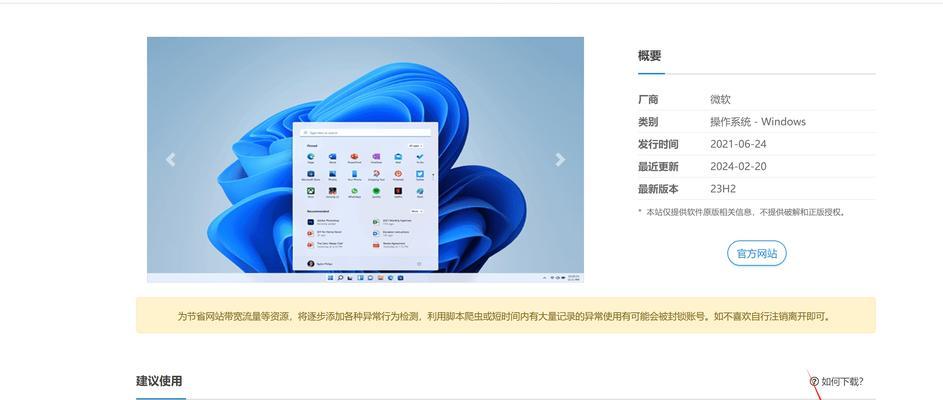
标题和
1.选择合适的系统镜像

选择合适的系统镜像是制作原版镜像U盘的第一步,确保你下载的镜像是官方版本,并且与你要安装的系统完全相同。
2.下载并验证系统镜像
下载系统镜像后,务必进行验证以确保完整性和安全性。使用官方提供的哈希算法对下载的文件进行校验,以避免损坏或被篡改。
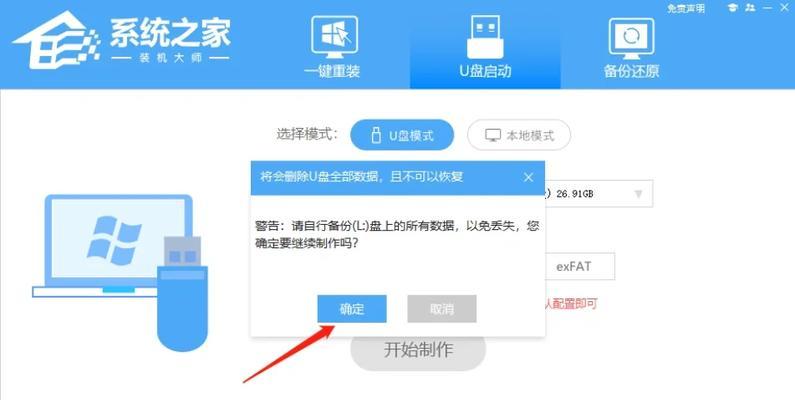
3.准备U盘和工具
选择一个容量足够的U盘,并确保其中没有重要数据。下载并安装一个可靠的U盘制作工具,如Rufus或Etcher。
4.插入U盘并打开制作工具
将U盘插入电脑,并打开已下载的U盘制作工具。确保选择正确的U盘和系统镜像文件。
5.设置启动选项
在制作工具中,选择合适的启动选项。通常,推荐选择“MBR”或“UEFI”启动模式,根据你的计算机硬件选择合适的选项。
6.格式化U盘并写入系统镜像
在制作工具中选择格式化U盘的选项,并确保选择的文件系统与系统镜像要求相符。点击“写入”按钮开始将系统镜像写入U盘。
7.等待系统镜像写入完成
等待系统镜像写入过程完成,这可能需要一些时间,具体取决于你的计算机性能和U盘的速度。
8.完成制作过程
当系统镜像写入完成后,制作工具将会提示制作过程已经完成。此时,你已经成功制作了一个原版镜像U盘安装系统的工具。
9.设置计算机启动顺序
在安装系统之前,需要设置计算机的启动顺序。进入BIOS设置界面,将U盘设为启动优先级较高的设备,以确保从U盘启动。
10.重启计算机并开始安装
重启计算机后,系统将从U盘启动。按照系统安装向导的指示,选择安装选项,并按照提示完成系统安装。
11.完成系统安装
等待系统安装过程完成,根据需要进行一些设置,如选择语言、输入账户信息等。系统安装完成后,你将拥有一个全新的原版系统。
12.安装驱动和更新
安装系统后,需要安装相应的驱动程序和更新以确保系统的正常运行和安全性。从官方网站下载并安装最新的驱动程序和更新。
13.备份系统
安装完成后,建议立即进行系统备份。使用专业的系统备份软件,将系统镜像备份到其他存储设备中,以防止未来的系统故障或意外数据丢失。
14.注意事项
在安装过程中,注意保持计算机和U盘的稳定连接。避免中途拔出U盘或关闭计算机,以免造成数据丢失或系统损坏。
15.结束语
通过本文的步骤,你可以轻松制作一个原版镜像U盘安装系统,确保安装的是官方版本,并避免了一些潜在的风险。祝你安装愉快,享受全新的系统体验!


